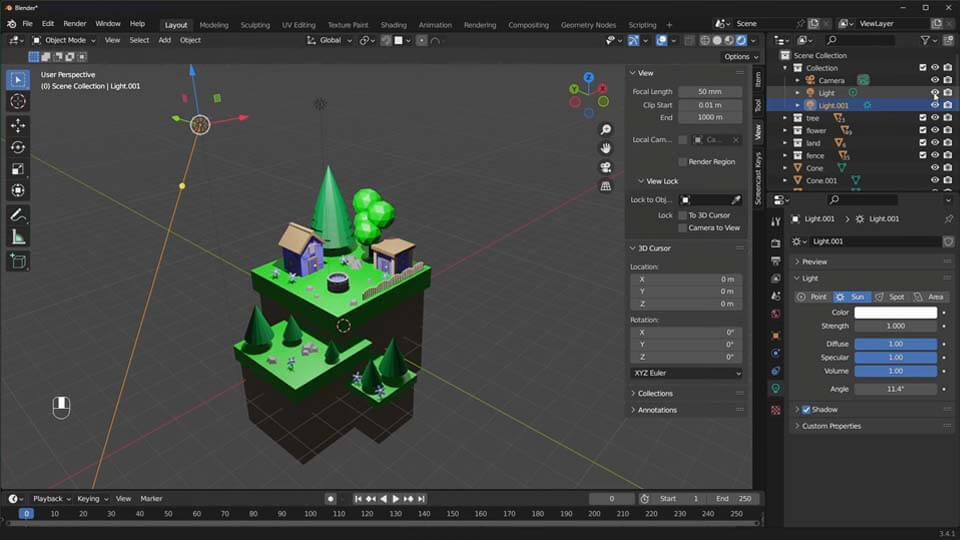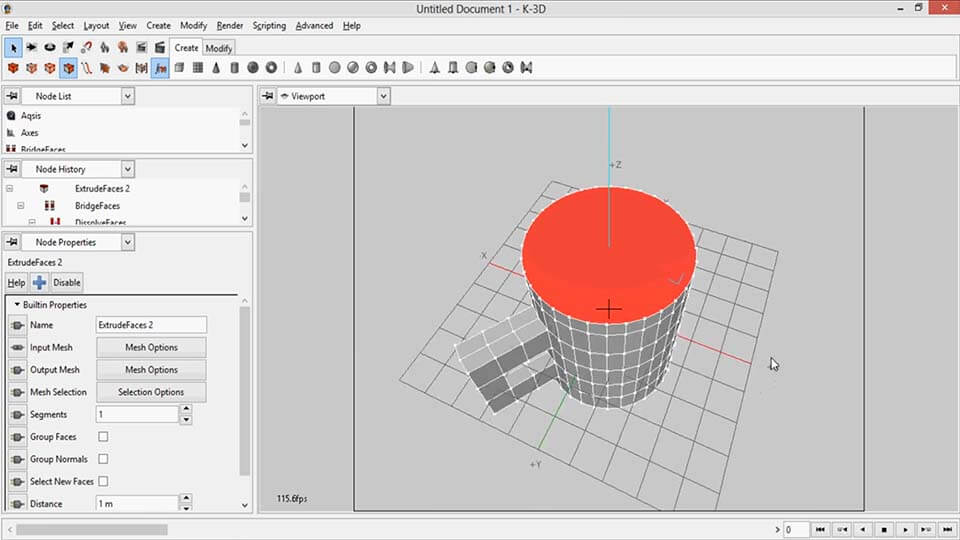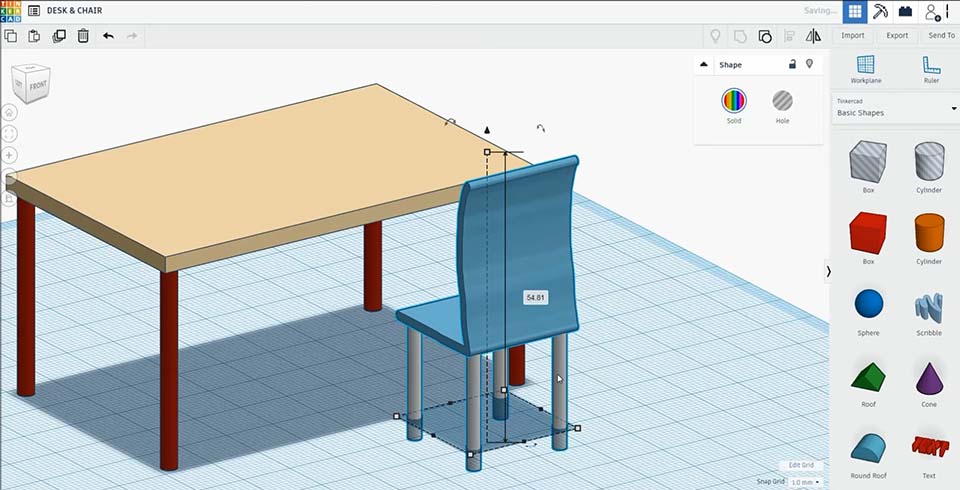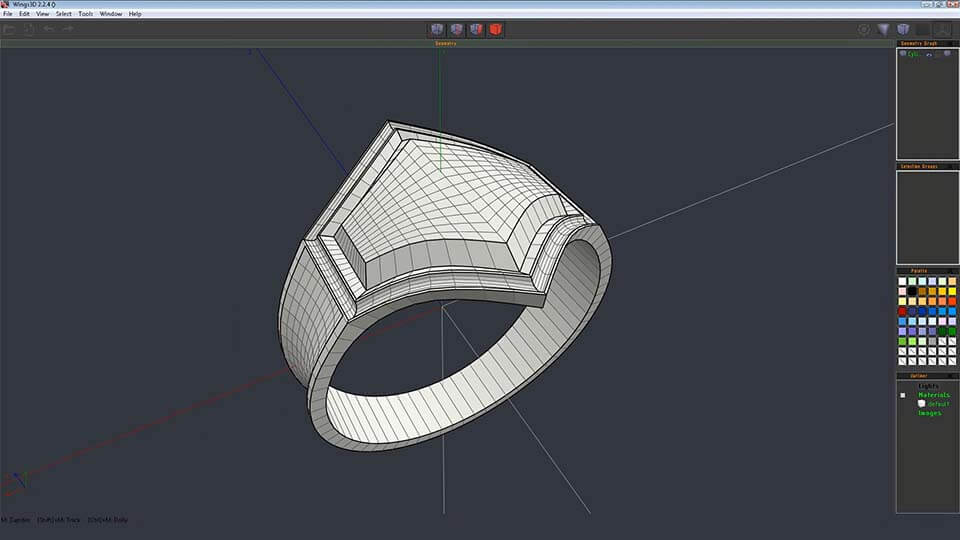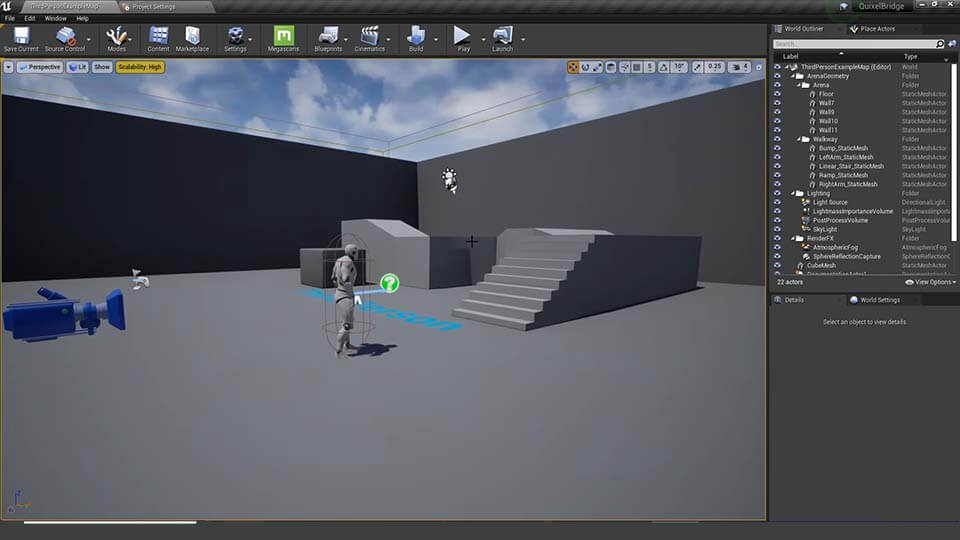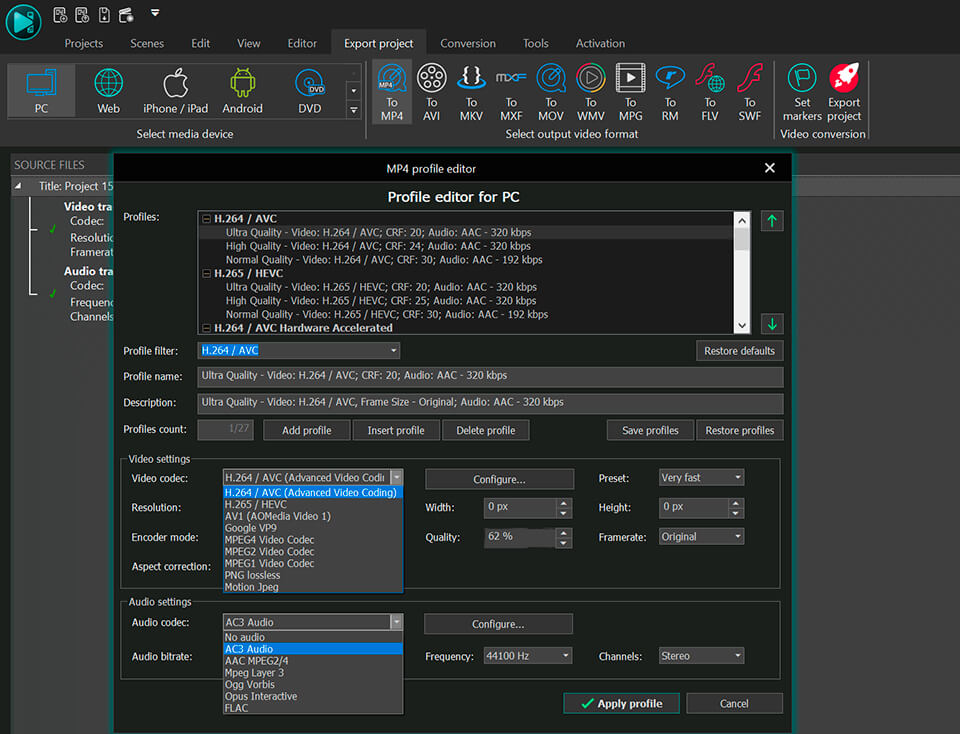Видеоредактор
Обработка видео любой сложности – от создания поздравительной открытки до презентации компании. Удаляйте, объединяйте видео фрагменты, применяйте визуальные и аудио эффекты, фильтрацию и коррекцию изображения, создавайте слайдшоу и добавляйте звуковые дорожки. Импорт и экспорт видео доступен во всех популярных форматах.
Видео конвертер
Данная программа предназначена для преобразования видео файлов из одного формата в другой. Поддерживаются почти все популярные видео форматы как на чтение, так и на запись. Кроме того, имеется возможность создания видео под конкретные мультимедийные устройства, такие как iPhone, Microsoft Zune или Archos. Программа очень проста в использовании, обладает современным интерфейсом и имеет все основные функции по работе с видео.
Аудио конвертер
Используя аудио конвертер, Вы сможете конвертировать аудио файлы из одного формата в другой. Поддерживаются все ключевые аудио форматы и кодеки. Также программа позволяет работать с плейлистами и мета-тегами файлов, имеется возможность экспортировать аудио из видео файлов и сохранять треки на компьютере в произвольном формате.
Animated Intro & Title Templates
Explore the VSDC Template Store with ready-made video templates for intros, animated titles, lower thirds, logo reveals, slideshows, glitch transitions, LUTs, and color grading presets. Drop a template into the VSDC Video Editor timeline, edit text, timing, and colors, and finish professional video projects in minutes.
Choose from 300+ exclusive packs of video transitions, LUT packs, text effects, GPS telemetry widgets, animated elements, and animated backgrounds for VSDC. All templates are fully customizable, support up to 4K resolution in 16:9, and help you build intros, wedding slideshows, travel videos, and tutorials much faster.
Видео редактор
Видео конвертер
Аудио конвертер
 Store templates
Store templates

Универсальность
Сразу несколько инструментов для обработки видео и аудио файлов в одном приложении.

Высокая скорость
Программы используют быстрые оптимизированные многопроцессорные алгоритмы.

Доступность
Наши продукты
доступны для бесплатной скачки на все компьютеры и устройства на базе ОС семейства Windows.
- публикация Amy Shao 19.11.25 Представляем долгожданное обновление VSDC ...
- qqПривет, я Маттеа Уортон, обожаю путешествовать и снимать видео. Три года ...
- published Amy Shao 6/10/25 Наконец, ожидание чего-то нового подошло к к...
- В предновогодней суете так хочется завершить все дела и оставить заботы в у...
Лучшие программы для создания спецэффектов
Вступление
Программ для монтажа видео и создания визуальных эффектов в 2024 году уже так много, что становится все сложнее выбрать наиболее подходящую.
В этой статье вы найдете наш ТОП лучших программ для визуальных эффектов (VFX), которые однозначно смогут добавить уникальности вашим проектам. Неважно что вы ищете - продвинутые инструменты композитинга, расширенные функции 3D-анимации или программы с удобным интерфейсом - эта статья поможет выбрать лучший вариант.
Все программы оцениваются по функциональности, удобству использования и возможности применения для пользователей с разным уровнем навыков. Вы познакомитесь с простыми в освоении программами, такими как VSDC Video Editor, и с более сложными профессиональными инструментами, как, например, Houdini, что поможет вам выбрать оптимальное решение.
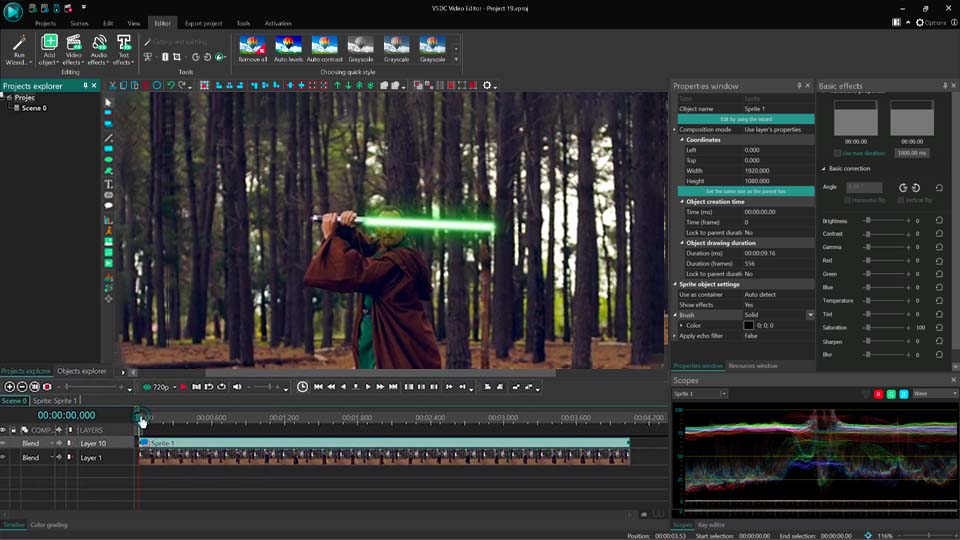
Содержание
В статье будут рассмотрены следующие аспекты:
- Визуальные эффекты (VFX) - что это?
- Как работают визуальные эффекты?
- Лучшие программы для создания визуальных эффектов
- VSDC Video Editor
- Autodesk Maya
- 3Ds Max
- Blender
- Houdini
- Cinema 4D
- Adobe After Effects
- Nuke
- Fusion
- Как понять, какая программа вам подходит
- Выводы
- Часто задаваемые вопросы
- Какие визуальные эффекты я смогу создавать в этих программах?
- Я новичок. Какие программы мне подойдут для начала?
- Я профессионально занимаюсь видеомонтажом. Какую программу мне лучше выбрать?
“Визуальные эффекты” (VFX) - что это?
Визуальные эффекты (VFX) — это специальные инструменты, применяемые в различных сферах, для создания зрелищных визуальных образов. Они неотъемлемая часть кино и телевидения, видеоигр, рекламы, музыкальных клипов и др. Даже любители, пользуясь бесплатными программами для визуальных эффектов, смогут создать действительно впечатляющие видео.
Существует множество визуальных эффектов, таких как зеленый экран (хромакей), захват движения, композитинг, ротоскопирование и матовая живопись (матт-пейнтинг), которые позволяют создавать видео, привлекающие внимание зрителей.
С развитием технологий возможности VFX расширяются, предлагая всё больше вариантов для воплощения творческих идей как профессионалам, так и любителям.

Как работают визуальные эффекты?
Эти эффекты позволяют переносить зрителей в мир фантазии, смешивать реальные и вымышленные детали, а также вносить в кадр многие другие визуальные элементы. С помощью VFX-программ возможно придать вашим видео уникальный стиль и атмосферу, улучшить качество, удалить нежелательные объекты и создать сложные анимации.
В рекламе VFX часто применяются для выделения ключевых особенностей продукта и усиления его привлекательности для зрителей. Например, в рекламе Samsung "Galaxy Z Fold 5" использовались специальные эффекты для создания плавных переходов между характеристиками вышедшего смартфона. Получившееся сочетание эффектов позволило выразительно показать складной экран устройства.
Вспомним также несколько известных фильмов, в которых визуальные эффекты сыграли ключевую роль. Например, в картине Джеймса Кэмерона "Аватар: Путь воды" они позволили создать правдоподобное изображение подводного мира, а в фильме "Капитан Марвел 2" — передать мощь суперспособностей персонажей и изобразить сложные космические сражения.
С визуальными эффектами все становится более зрелищным, - вот так они действуют.
Лучшие программы для визуальных эффектов
В Интернете можно найти много разных программ для визуальных эффектов, с помощью которых каждый может попробовать себя в создании видео. Мы познакомим вас с некоторыми наиболее популярными программами, рассмотрим как простые варианты, где большинство функций доступно бесплатно, например VSDC Video Editor, так и более сложные, требующие подписки для регулярного использования, например, Autodesk Maya или Houdini.
VSDC Видеоредактор
Этот видеоредактор - это легковесная программа, поддерживающая импорт и экспорт множества форматов и кодеков, а также позволяющая обрабатывать большие файлы и сложные проекты без замедлений. Доступна даже на устаревших ПК.
В ней вы сможете профессионально создавать широкий спектр визуальных эффектов, включая сегментацию для изоляции объекта с фона, VHS-эффекты для добавления шума, ретро-коррекцию цвета, эффекты, позволяющие имитировать “тряску” камеры и многое другое. Доступно создание эффектов частиц (“particle effects”), например, дымовых полос, световых эффектов (God Rays) для усиления художественного воздействия и улучшения визуального стиля ваших видео, эхо-эффекты для создания иллюзии звукового повторения или отражения, размытие движения для быстро движущихся объектов и многое другое.
VSDC Видеоредактор выделяется как одна из лучших программ для визуальных эффектов не только благодаря возможности создавать множество эффектов бесплатно, но и благодаря интуитивно понятному интерфейсу, который упрощает процесс редактирования для пользователей с разным уровнем навыков.
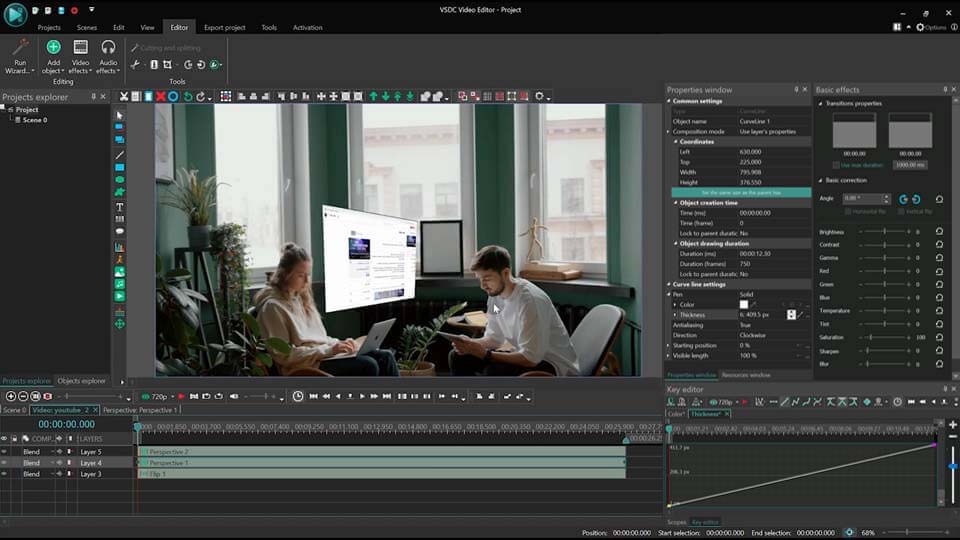
Autodesk Maya
Autodesk Maya — это продукт, разработанный компанией Autodesk. Он считается одним из лучших программных решений для создания как визуальных эффектов, так и 3D-моделей для видеоигр, телевидения и др. Вы можете создавать эффекты частиц, динамику жидкостей, моделирование ткани, динамику твердых и мягких тел и многое другое.
Программа позволяет настраивать ее с помощью скриптов на MEL и Python и интегрируется с другими продуктами Autodesk и сторонними плагинами.
К сожалению, Autodesk Maya не имеет бесплатной версии, но предлагает пробный период для всех пользователей. Для коммерческого использования Maya требует платной подписки, которая может быть дорогой для тех, кто ограничен в бюджете.
Для пользователей, которые только начинают работать с визуальными эффектами или ищут более удобный в использовании вариант, программы, похожие на VSDC Video Editor, будут более подходящим выбором.
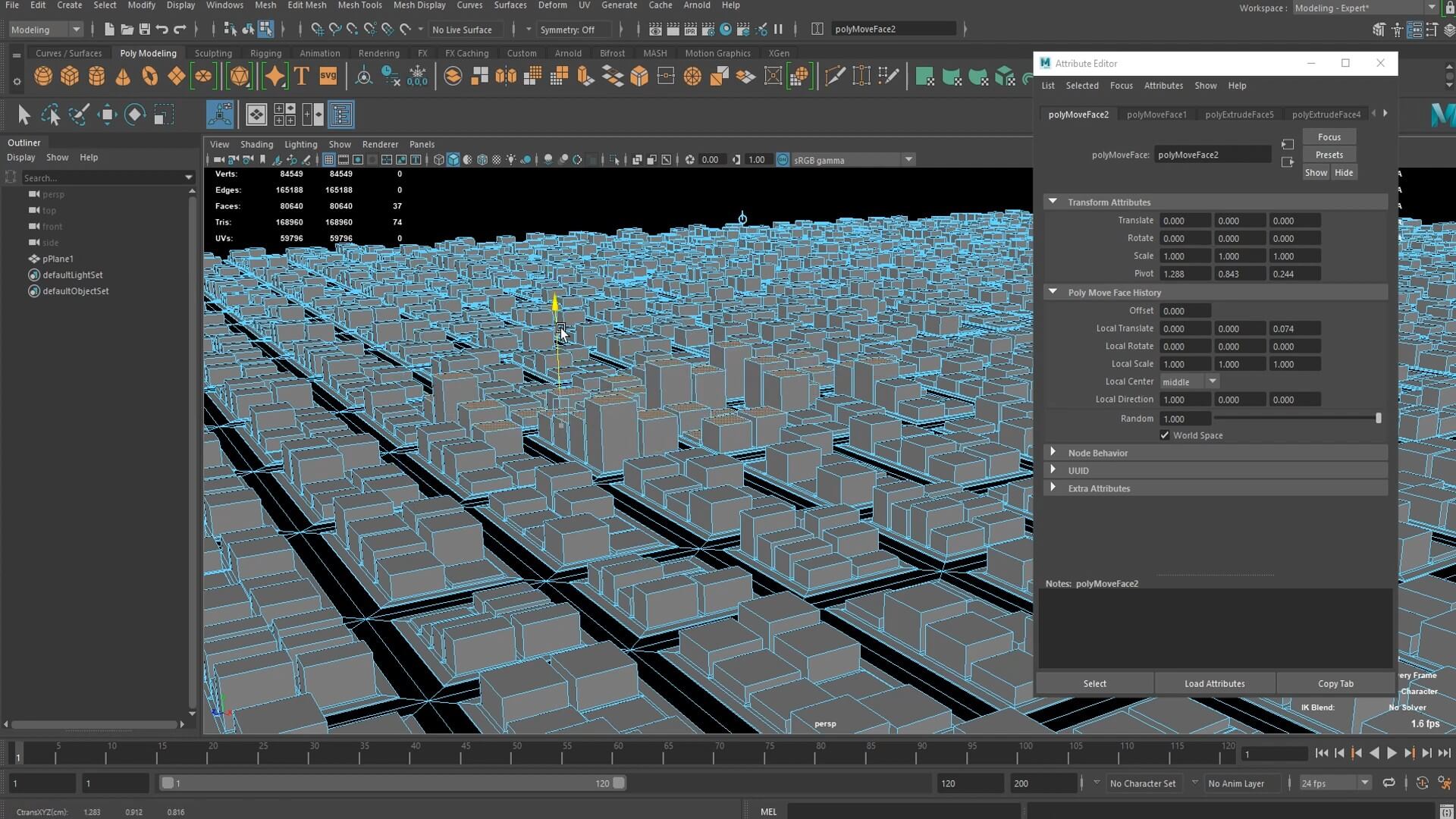
3Ds Max
3ds Max — это еще один продукт компании Autodesk, предназначенный для создания 3D-моделей, анимаций и рендеринга. В нем можно создавать эффекты частиц, объемные эффекты, динамику жидкостей, симуляцию ткани и многое другое.
Эта программа предоставляет инструменты для освещения и затенения, позволяя достигать фотореалистичных результатов, а также включает функции анимации, такие как захват движений и риггинг персонажей.
Несмотря на сильные стороны этой программы у пользователей могут возникнуть с ней некоторые трудности. Она не имеет бесплатной версии, но вы можете воспользоваться пробным периодом, чтобы оценить, соответствует ли она вашим ожиданиям, прежде чем приобретать платную версию. Цена на лицензию может быть слишком высокой для некоторых пользователей.
Кроме того, 3ds Max требует мощных системных ресурсов, в связи с чем не исключены задержки при выполнении сложных операций, медленная обработка данных и сбои при работе с крупными файлами.
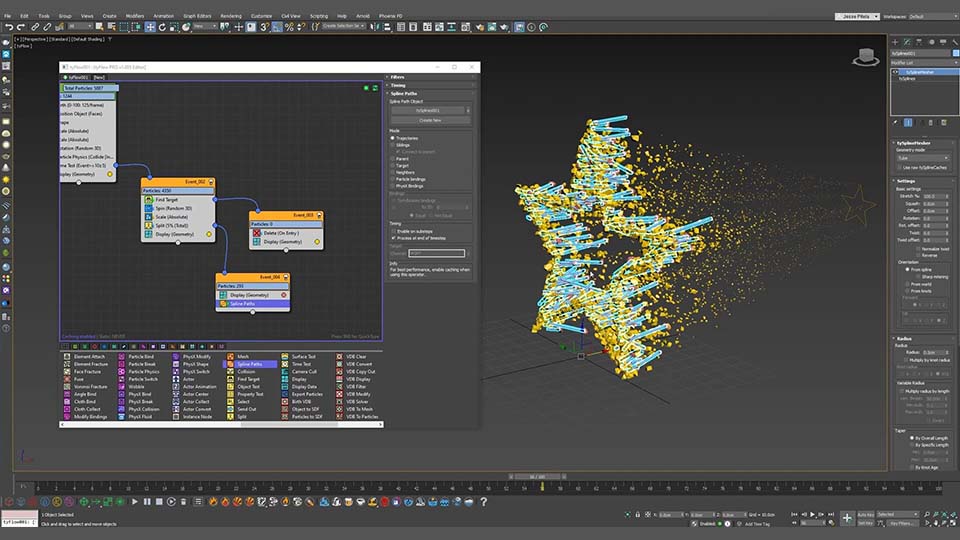
Blender
Blender — бесплатная программа для визуальных эффектов. В ней доступны различные функции VFX, включая автоматическое и ручное отслеживание (трекинг), реконструкция камеры (процесс создания 3D-модели камеры и её движений на основе 2D-видеоматериала), предварительный просмотр отснятого материала и 3D-сцен в реальном времени, поддерживаются функции планарного отслеживания для работы с плоскими поверхностями и решения для отслеживания в видео, снятом с неподвижной камеры.
Эта программа может быть сложной для пользователей с небольшим опытом из-за её интерфейса, а также для тех, у кого нет мощного компьютера, поскольку для эффективной работы программы требуются значительные системные ресурсы.
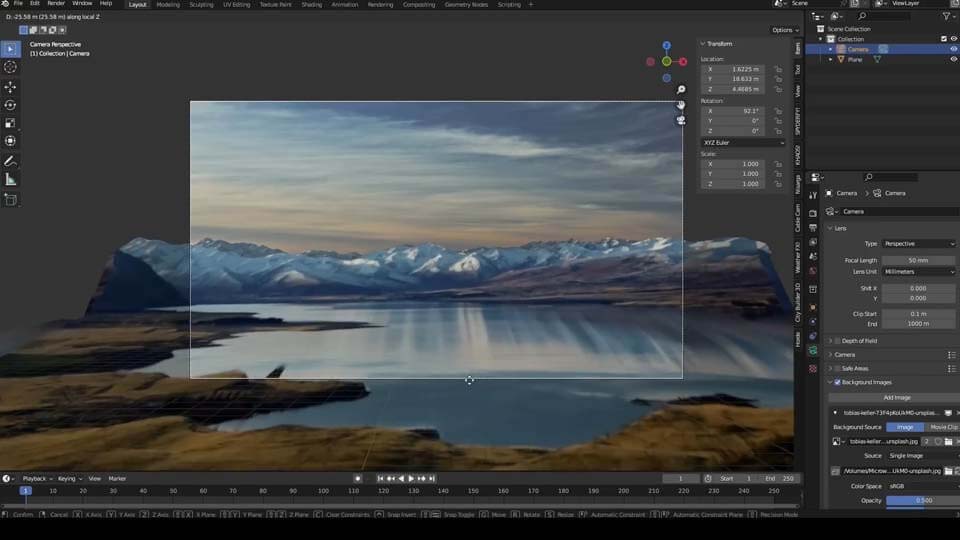
Houdini
Houdini — одна из лучших программ для визуальных эффектов, отличающаяся своим передовым процедурным подходом, который ускоряет создание контента, сокращает сроки выполнения проектов и обеспечивает гибкость при работе с комплексными задачами. Houdini FX обладает высокой производительностью и предлагает инструменты для динамических симуляций, позволяя создавать эффекты частиц, симуляции жидкостей, ткани и др.
Освоение всех этих функций может быть сложной задачей, особенно для новичков, а создание эффектов может быть требовательным к системным ресурсам. Кроме того, высокая стоимость программного обеспечения также может стать преградой для некоторых пользователей.
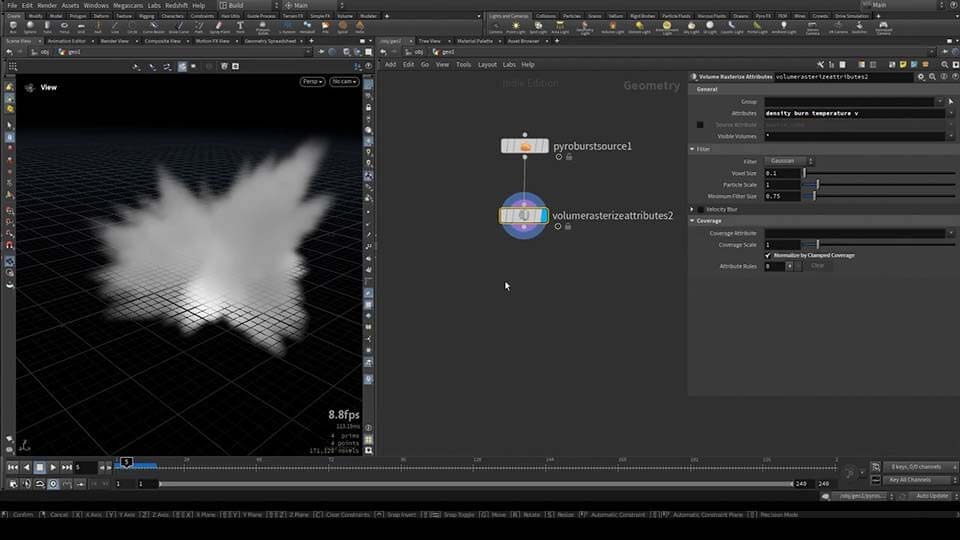
Cinema 4D
Cinema 4D — это программа для 3D-моделирования, анимации и рендеринга. Она известна своим удобным интерфейсом и широкими возможностями, в которые, конечно же, входят визуальные эффекты. В Cinema 4D можно выполнять сложные симуляции частиц, моделировать реалистичные взаимодействия между объектами, использовать эффекты MoGraph, интеграцию с X-Particles и многое другое.
Недостатком этой программы является то, что некоторые продвинутые симуляции могут потребовать дополнительных плагинов или специализированного программного обеспечения. Программа совместима как с ПК, так и с Mac, но её системные требования могут быть слишком высокими для компьютеров. Кроме того, подписка на Cinema 4D может быть довольно дорогой, так как она не предлагает полного бесплатного доступа, как Blender, или бесплатной версии, как VSDC Video Editor. Более того, купить Cinema 4D онлайн не получится — для приобретения программного обеспечения нужно связаться с лицензированным дистрибьютором.
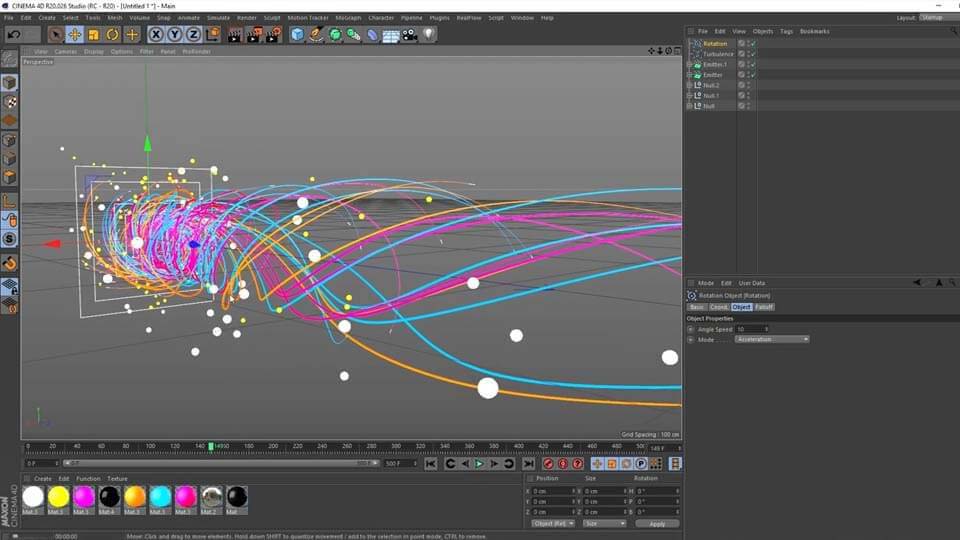
Adobe After Effects
Adobe After Effects — программа для создания графики и визуальных эффектов. Она позволяет разрабатывать и анимировать динамический текст, формы и графику, обладает отличными возможностями композитинга, поддерживает эффекты частиц и включает в себя технологии для удаления фонов, такие как хромакей. After Effects также предлагает функции для изменения времени, включая замедленное воспроизведение, таймлапс и ремаппинг времени, а также инструменты для цветокоррекции и градации.
Как и во многих ранее упомянутых программах, у Adobe After Effects есть бесплатная пробная версия, во время которой можно пользоваться всеми функциями программы. После окончания пробного периода потребуется подписка.
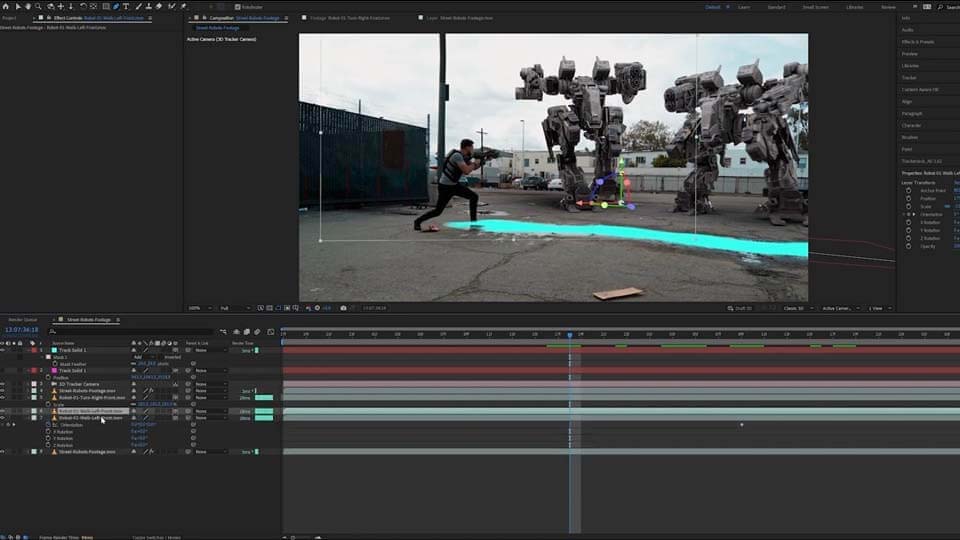
Nuke
Nuke — одна из лучших программ для композитинга и визуальных эффектов, используемая в кино и телевидении. Она предлагает широкий спектр функций, включая работу с зеленым экраном, ретушь, симуляцию частиц, цветокоррекцию, 3D-композитинг для работы с 3D-объектами и камерами. Nuke также поддерживает эффекты глубины и стереоскопические эффекты, позволяет обрабатывать изображения с несколькими слоями, а также предоставляет инструменты для ротоскопирования.
Базовая версия Nuke доступна бесплатно, но более продвинутые функции ограничены платной версией.
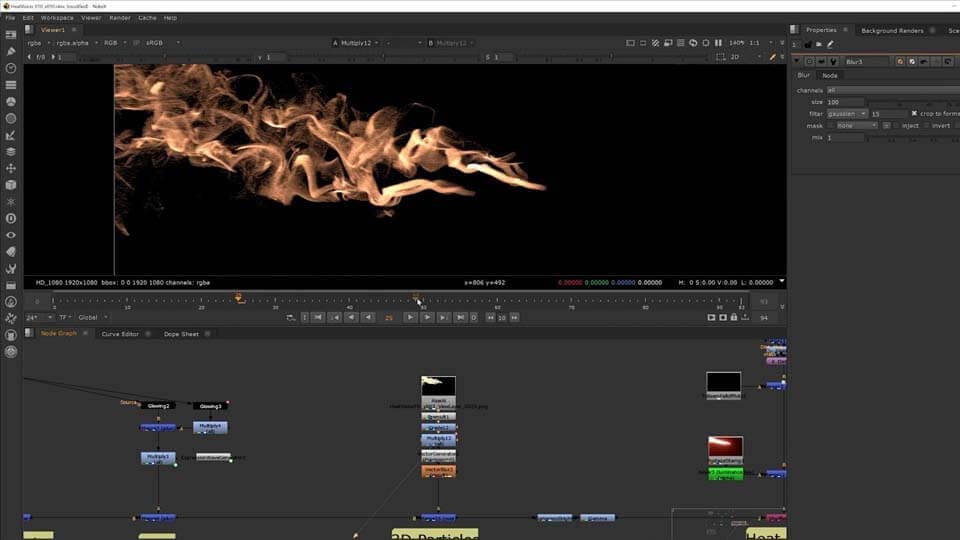
Fusion
Fusion также относится к одной из лучших программ для композитинга и визуальных эффектов, где можно создавать такие эффекты, как хромакей (зеленый экран), удаление фонов, ротоскопирование, эффекты частиц, 3D-композитинг для интеграции 3D-моделей с 2D-видеоматериалом, детализированную цветокоррекцию и градацию, отслеживание и стабилизацию движений камеры и объектов и др.
Однако, несмотря на значительные преимущества, Fusion имеет меньшую библиотеку сторонних плагинов по сравнению с другими программами, что может ограничивать доступный диапазон эффектов и функций.
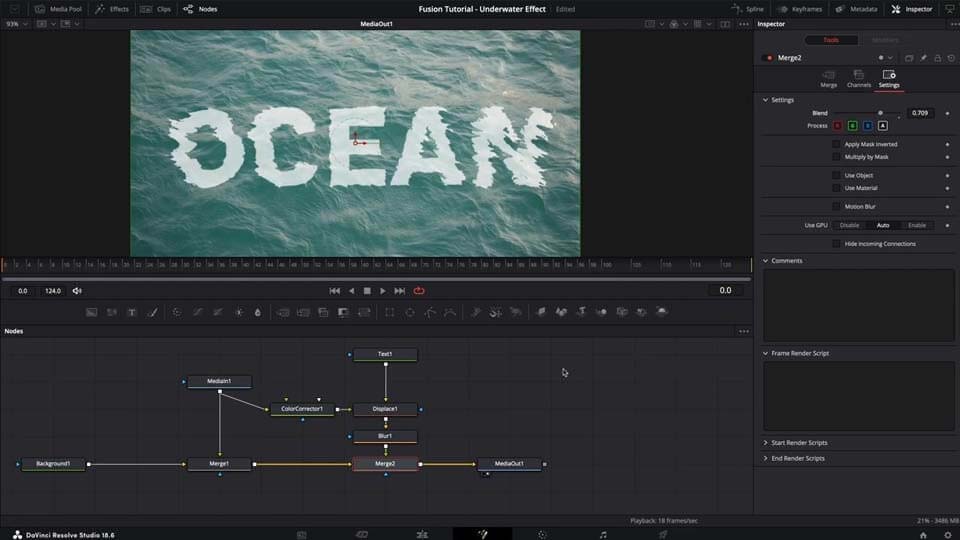
Как понять, какая программа вам подходит
Ответ на этот вопрос зависит от вашего опыта пользования таких программ, бюджета и потребностей.
Если вы новичок в программах для визуальных эффектов, выбирайте тот вариант, который имеет понятные интерфейс и функциональность.
Если у вас уже есть хорошее представление, как работать в подобных программах, можно попробовать более сложные упомянутые выше варианты, ознакомиться с отзывами пользователей и затем принять решение.
Выводы
Мы рассмотрели самые популярные в 2024 году программы для создания визуальных эффектов. Наш главный совет: делайте выбор в пользу той программы, которая отвечает вашим требованиям. Конечно, многие из них достаточно дорогостоящие и могут быть сложными в освоении, поэтому мы рекомендуем начать с чего-то более простого и доступного, например, VSDC Video Editor, а затем, основываясь на отзывах пользователей, решать, стоит ли переходить на другие программы.
Тест, проведенный для этой статьи, показал, что VSDC Video Editor также является наименее требовательным к ресурсам вашего компьютера, что делает его отличным выбором для менее ресурсоемкого видеомонтажа, что особенно может быть важно для пользователей со средними характеристиками оборудования. Для более сложного 3D-моделирования и эффектов лучше подойдут такие программы, как Maya, 3ds Max или Blender, хотя они требуют мощных системных ресурсов и могут вызывать затруднения в освоении.
Надеемся, что эта статья была полезна, и вы выберете действительно нужную вам программу.
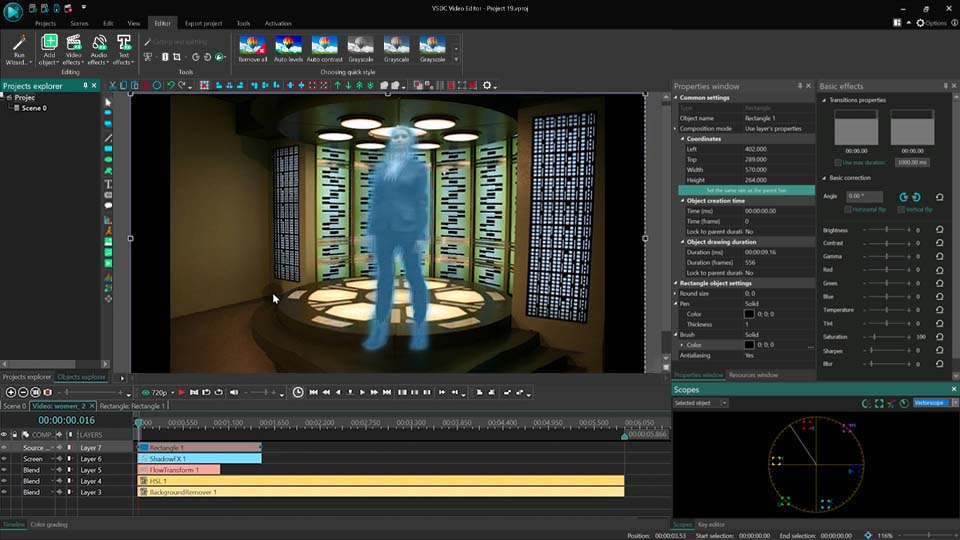
Часто задаваемые вопросы
Какие визуальные эффекты я смогу создавать в этих программах?
Вы сможете создавать разные визуальные эффекты, которые улучшат ваши видео. Наиболее популярные из них: композитинг, который объединяет несколько слоев видео и изображений для создания сложных сцен, хромакей (зеленый экран), который позволяет удалять или заменять фоны, помещая объекты в разные окружения, отслеживание движения, которое позволяет следить за перемещением объектов или камер в сцене, эффекты частиц, которые имитируют такие элементы, как огонь или дождь, и многое другое.
Я новичок. Какие программы мне подойдут для начала?
Для начала работы в программах для визуальных эффектов вам стоит выбрать вариант с доступным интерфейсом и понятной функциональностью, например, VSDC Video Editor. Эта программа имеет бесплатную версию, в которой доступны большинство функций, поэтому вам не придется приобретать платную версию, как в случае с многими другими продуктами, упомянутыми в этой статье.
Я профессионально занимаюсь видеомонтажом. Какую программу мне лучше выбрать?
Продвинутые пользователи часто обращаются к таким программам, как Houdini и Adobe After Effects. Для визуальных эффектов и композитинга часто используются Adobe After Effects и Nuke, а Autodesk Maya и Blender - для 3D-анимации и VFX. Но, например, VSDC Video Editor является сильной альтернативой, так как тоже предлагает ряд профессиональных инструментов для редактирования, включая продвинутые визуальные эффекты, отслеживание движения и цветокоррекцию, по более доступным условиям.

При помощи этой программы вы сможете записывать видео с рабочего стола и сохранять его на компьютере в различных форматах. В паре с видео редактором, программа идеально подходит для создания презентаций и демо-роликов.

Программа служит для захвата видео с внешних устройств и записи его на компьютер в произвольном видео формате. Вы сможете сохранять видео с видео тюнеров, веб-камер, карт захвата и прочих устройств.
VSDC Video Editor Reviews & Ratings (Trustpilot, Capterra & Media)
VSDC Free Video Editor is rated 4.5/5 by real users on Trustpilot and Capterra. Here are a few reviews and quotes from creators and tech media.
Overall rating:4.5/5based on200+ reviews on Trustpilotand89 reviews on Capterra.
VSDC Free Video Editor is the best free video editor for Windows I’ve used, from color grading to picture-in-picture and cinematic results.
— Ejikeme Eloka Augustine
Source:Trustpilot
Easy-to-use interface and quick export to social media make VSDC a versatile video editing tool for everyday projects.
— Karen C., E-Learning
Source:Capterra
A feature-packed non-linear video editor for Windows that can compete with many paid video editing solutions.
— TechRadar
Source:TechRadar review
The free VSDC editor saved my YouTube channel – a powerful video editing software for chroma key, text effects and picture-in-picture.
— Paul Roberts
Source:Trustpilot
Fast and simple for YouTube videos with green screen, zoom, color tools and creative effects in one app.
— Marie R., Media Production
Source:Capterra
One of the best free video editor options for Windows users, ideal for GoPro, YouTube and family videos.
— VidProMom, YouTube creator
Source:Media reviews
I’ve been using VSDC for years; editing is easy and the final videos look great for my personal and professional projects.
— Long-time VSDC user
Source:Trustpilot
Great value and faster than many other free tools; I quickly create videos for YouTube, Instagram and Facebook with features my audience loves.
— Rabika B., Marketing & Advertising
Source:Capterra
VSDC offers many features you don’t usually find in free editors, including picture-in-picture, stabilization and modern codec support with no watermarks.
— Tech media review
Source:Media reviews